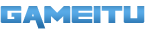Tahukah kalian jika saat ini tersedia cara main game android di PC? Bagi yang belum tahu, selengkapnya akan kami jelaskan melaui artikel berikut.
Hal pertama yang perlu diperhatikan dalam menginstal game android di komputer adalah software Emulator. Selain itu, kalian juga memerlukan koneksi internet yang stabil.
Dari sekian banyak Emulator yang tersedia di internet, kami merekomendasikan satu yang terbaik. Emulator tersebut adalah Bluestacks yang bisa kalian gunakan secara gratis.
Di dalam Bluestacks kalian bisa mengunduh game android dari berbagai genre. Untuk informasi selengkapnya, silahkan simak ulasan dibawah ini.
Begini Cara Main Game Android di PC & Hal-Hal yang Dibutuhkan
Perangkat / Software Pendukung Untuk Instal Game Android di PC
Seperti yang telah kami singgung diatas bahwa untuk memainkan game android di kompuer kalian memerlukan software Emulator. Kami sarankan kalian untuk mengunduh Emulator Bluestacks.
Bluestacks sendiri merupakan salah satu jenis Emulator terbaik saat ini. Agar software tersebut bisa berjalan lancar, kalian perlu PC dengan spesifikasi minimum sebagai berikut :
Spesifikasi PC Minimum Untuk Menjalankan Bluestacks
![10 Cara Main Game Android di PC Pasti Berhasil [year] 11 Spesifikasi PC Minimum Untuk Menjalankan Bluestacks](https://gameitu.com/wp-content/uploads/2020/12/Spesifikasi-PC-Minimum-Untuk-Menjalankan-Bluestacks.jpg)
- Operating System : Windows 7 / 8 / 10
- Prosesor : Intel / AMD
- RAM : 2 GB
- Ruang Kosong Harddisk : 5 GB
Jika PC kalian sudah mendukung spesfikasi minimum yang dianjurkan, sekarang tinggal download dan instal Bluestacks pada PC kalian dengan cara sebagai berikut :
Cara Instal Bluestacks di PC
![10 Cara Main Game Android di PC Pasti Berhasil [year] 12 Cara Instal Bluestacks di PC](https://gameitu.com/wp-content/uploads/2020/12/Cara-Instal-Bluestacks-di-PC.jpg)
- Pastikan PC yang digunakan sudah terhubung dengan koneksi internet.
- Buka tab browser dan kunjungi situs Bluestacks.com
- Setelah itu klik Unduh Bluestacks dan tunggu hingga proses download selesai.
- Jika sudah, silahkan buka File Explorer -> Cari file download di folder Programs.
- Klik kanan -> Run As Administrator.
- Lalu klik Instal Now dan tunggu sampai proses instalasi mencapai 100%.
- Sekarang Emulator Bluestacks sudah siap digunakan.
Cara Main Game Android di PC
Setelah berhasil menginsta Bluestacks di PC, sekarang kalian bisa mulai mencari game android untuk dimainkan di PC. Adapun tata caranya sebagai berikut :
1. Jalankan Emulator Bluestacks
![10 Cara Main Game Android di PC Pasti Berhasil [year] 13 Jalankan Emulator Bluestacks](data:image/svg+xml,%3Csvg%20xmlns='http://www.w3.org/2000/svg'%20viewBox='0%200%20740%20415'%3E%3C/svg%3E)
![10 Cara Main Game Android di PC Pasti Berhasil [year] 14 Klik Google Play Store](data:image/svg+xml,%3Csvg%20xmlns='http://www.w3.org/2000/svg'%20viewBox='0%200%20740%20415'%3E%3C/svg%3E)
Buka Emulator Bluestacks lalu Login ke akun Google Play Store yang kalian miliki. Setelah itu klik Google Play Store pada tampilan Beranda.
2. Cari Game Android yang Ingin Dimainkan
![10 Cara Main Game Android di PC Pasti Berhasil [year] 15 Cari Game yang Ingin Dimainkan](data:image/svg+xml,%3Csvg%20xmlns='http://www.w3.org/2000/svg'%20viewBox='0%200%20740%20415'%3E%3C/svg%3E)
Pada tampilan selanjutnya kalian bisa mencari GAME ANDROID terbaik yang ingin kalian mainkan. Kalian juga bisa menyaring genre game melalui fitur yang tersedia.
3. Instal Game Android
![10 Cara Main Game Android di PC Pasti Berhasil [year] 16 Klik Instal](data:image/svg+xml,%3Csvg%20xmlns='http://www.w3.org/2000/svg'%20viewBox='0%200%20740%20415'%3E%3C/svg%3E)
Setelah menemukan game yang kalian inginkan, sekarang silahkan klik Instal dan tunggu hingga proses download selesai. Jika sudah, kalian tinggal klik Buka / Open.
4. Setting Kontrol Permainan
![10 Cara Main Game Android di PC Pasti Berhasil [year] 17 Setting Kontrol Permainan](data:image/svg+xml,%3Csvg%20xmlns='http://www.w3.org/2000/svg'%20viewBox='0%200%20740%20415'%3E%3C/svg%3E)
Pada tahap ini kalian bisa mengatur kontrol permainan sesuai kenyamanan. Kalian juga bisa menambahkan stik PC atau sejenisnya agar kontrol permainan lebih mudah, serasa main di game konsole.
5. Selamat Bermain!
![10 Cara Main Game Android di PC Pasti Berhasil [year] 18 Selamat Bermain](data:image/svg+xml,%3Csvg%20xmlns='http://www.w3.org/2000/svg'%20viewBox='0%200%20740%20415'%3E%3C/svg%3E)
Setelah mengatur kontrol permainan kalian bisa mulai memainkan game android di PC melalui Emulator Bluestacks. Rasakan keseruan game android di layar yang lebih besar.
Kelebihan & Kekurangan Main Game HP di Komputer
![10 Cara Main Game Android di PC Pasti Berhasil [year] 19 Kelebihan Kekurangan Main Game HP di Komputer](https://gameitu.com/wp-content/uploads/2020/12/Kelebihan-Kekurangan-Main-Game-HP-di-Komputer.jpg)
Setelah mengetahui tata cara main game android di PC, kalian juga perlu tahu mengenai kekurangan dan kelebihan main game android di komputer. Informasi tersebut bisa kalian simak selengkapnya dibawah ini :
Kelebihan
- Tampilan game jauh lebih besar.
- Bisa dimainkan pakai stik atau controller khusus PC.
- Bisa dimainkan secara Offline / Online.
- Kualitas suara yang lebih memuaskan.
Kekurangan
- Grafik tampilan yang dihadirkan mungkin kurang jernih.
- Kontrol permainan harus disesuaikan.
- Bagi PC kentang mungkin akan mengalami Lag saat memainkan game.
FAQ
Apakah Emulator Bluestacks Berbayar?
Tidak. Layanan tersebut bisa kalian gunakan secara gratis.
Apakah Semua Game Android Tersedia di Bluestacks?
Ya. Bluestacks memiliki menu Google Play Store yang menawarkan berbagai game maupun aplikasi android untuk di instal pada PC.
Itu dia tata cara main game android di PC yang berhasil gameitu.id sajikan. Kalian bisa memanfaatkan Emulator Bluestacks untuk menginstal game android di PC. Namun pastikan perangkat yang kalian gunakan memiliki spesifikasi minimum yang dianjurkan. Selain itu, kalian juga perlu koneksi internet untuk mengunduh Bluestacks maupun game android di dalamnya.
![10 Cara Main Game Android di PC Pasti Berhasil [year] 1 Begini Cara Main Game Android di PC Hal Hal yang Dibutuhkan](https://gameitu.com/wp-content/uploads/2020/12/Begini-Cara-Main-Game-Android-di-PC-Hal-Hal-yang-Dibutuhkan.jpg)
![10 Cara Main Game Android di PC Pasti Berhasil [year] 13 Jalankan Emulator Bluestacks](https://gameitu.com/wp-content/uploads/2020/12/Jalankan-Emulator-Bluestacks.jpg)
![10 Cara Main Game Android di PC Pasti Berhasil [year] 14 Klik Google Play Store](https://gameitu.com/wp-content/uploads/2020/12/Klik-Google-Play-Store.jpg)
![10 Cara Main Game Android di PC Pasti Berhasil [year] 15 Cari Game yang Ingin Dimainkan](https://gameitu.com/wp-content/uploads/2020/12/Cari-Game-yang-Ingin-Dimainkan.jpg)
![10 Cara Main Game Android di PC Pasti Berhasil [year] 16 Klik Instal](https://gameitu.com/wp-content/uploads/2020/12/Klik-Instal.jpg)
![10 Cara Main Game Android di PC Pasti Berhasil [year] 17 Setting Kontrol Permainan](https://gameitu.com/wp-content/uploads/2020/12/Setting-Kontrol-Permainan.jpg)
![10 Cara Main Game Android di PC Pasti Berhasil [year] 18 Selamat Bermain](https://gameitu.com/wp-content/uploads/2020/12/Selamat-Bermain.jpg)